Instalación de Go en Debian 10
Aprendemos a instalar Go en Debian 10. Si no lo conoces Go, también conocido como golang, es un lenguaje de programación moderno, que sigue la filosofía de desarrollo del código abierto y está desarrollado por Google. Este intenta hacer que el desarrollo de software sea más seguro, rápido y accesible.
No es la primera vez que os hablo de Go, hace un tiempo os explique como realizar su instalación en un equipo con Centos 7.
Instalación de Go en Debian 10
A fecha de esta entrada la última versión es la 1.13.8, que es la usaremos para esta instalación. Primero de todo nos iremos a su página oficial y escogeremos el fichero que nos convenga, en este caso para GNU/Linux
Una vez escogido lo descargamos utilizando la herramienta wget, aunque también podríamos utilizar curl:
wget https://dl.google.com/go/go1.13.8.linux-amd64.tar.gz
Si utilizamos curl:
curl -O https://dl.google.com/go/go1.13.8.linux-amd64.tar.gz
Descargamos y comprobamos que el «checksum» corresponda con el indicado, para que no nos den gato por liebre.
sha256sum go1.13.8.linux-amd64.tar.gz
Con el resultado:
0567734d558aef19112f2b2873caa0c600f1b4a5827930eb5a7f35235219e9d8 go1.13.8.linux-amd64.tar.gz
Descomprimimos en la carpeta «/usr/local», tal como sigue:
sudo tar -C /usr/local -xzf go1.13.8.linux-amd64.tar.gz
Si quieres saber cómo funciona el comando tar puedes consultar la entrada que escribí hace un tiempo: Comprimir y descomprimir ficheros tar.gz en GNU/Linux
Ajustar las variables de entorno
Ahora necesitamos decirle a nuestro sistema dónde encontrar los binarios ejecutables de Go ajustando la variable de entorno PATH.
Podemos hacer esto agregando la siguiente línea al archivo «/etc/profile» (para una instalación en todo el sistema) o al archivo «$HOME/.bash_profile» (para una instalación actual del usuario):
export PATH=$PATH:/usr/local/go/bin
Si utilizamos Zsh en vez de Bash debemos editar el fichero .zshrc
Guardamos el fichero y cargamos la nueva variable de entorno PATH en la sesión de shell actual con el siguiente comando:
source ~/.bash_profile
Probando la instalación
Para probar si Go está instalado correctamente, configuraremos un espacio de trabajo y crearemos un programa simple «Hello world». Esta es la prueba más habitual.
Creamos el directorio de trabajo:
mkdir ~/go
Creamos en el espacio de trabajo un directorio llamado «/go/src/hello», así:
mkdir -p ~/go/src/hello
En dicho directorio creamos un fichero llamado hello.go, de esta manera:
package mainimport "fmt"
func main() {
fmt.Printf("Hello, World\n")
}
Podemos ampliar información consultando este enlace.
Construimos el fichero:
cd ~/go/src/hello go build
El numero ejecutable se llamará hello
Parea realizar la prueba:
./helloCon el resultado:
Hello, World
Y esto es todo, espero que os haya parecido y os sea de utilidad en algún momento.
Nos vamos leyendo.
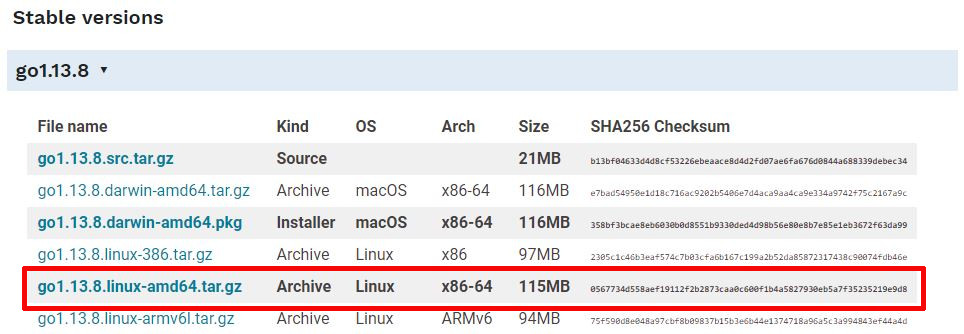


Comentarios Recientes